Win10笔记本触摸板关闭和打开有哪些方法 Win10笔记本触摸板关闭和打开方法有哪些
时间:2017-07-04 来源:互联网 浏览量:
今天给大家带来Win10笔记本触摸板关闭和打开有哪些方法,Win10笔记本触摸板关闭和打开方法有哪些,让您轻松解决问题。
笔记本上一般都配备有触摸板让用户可以在设备移动时也能使用光标操作,而在Win10下触摸板的打开和关闭的方法也是我们需要学习的,因为有的朋友会遇到无法打开或是想关关不掉的情况,下面我们就一起来看看吧。推荐:笔记本Win10系统
第一步,如果触摸板没用那么先查看触摸板的驱动是否正常。
1、右击此电脑,选择管理。如下图:

2、选择设备管理器,其中找到人体学输入设备。查看触摸板驱动是否禁用。如下图:
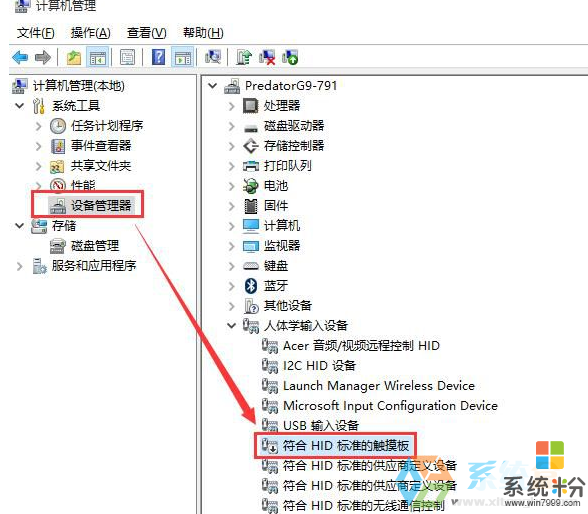
3、如果显示向下箭头,那么是禁用了,右击触摸板驱动,选择启用。
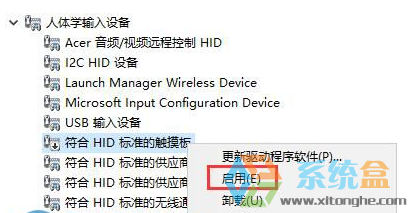
第二步,查看触摸板设置中是否启用。
1、打开左下角的win键,点击设置。如下图:
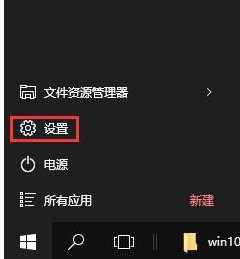
2、选择设置中的设备并打开,如下图:
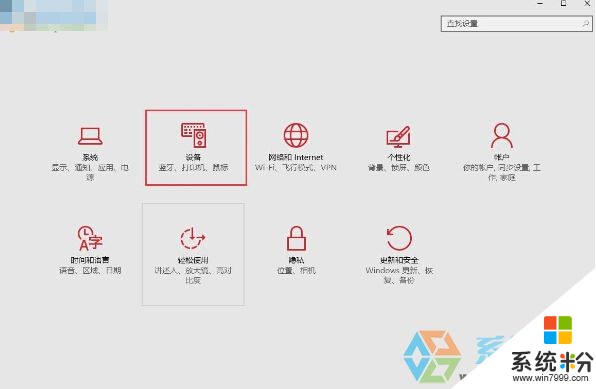
3、选择鼠标和触摸板,然后查看右侧菜单中,触摸板开关是否开启。如下图:
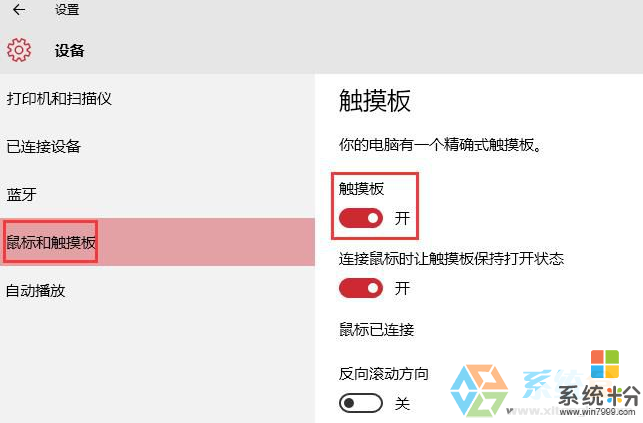
第三步,使用笔记本的快捷键Fn+F7进行开关(笔记本不同,触摸板开关功能键可能不同)
1、按Fn+F7开启触摸板,如下图:

2、按Fn+F7关闭触摸板,如下图:

以上就是Win10系统下笔记本触摸板打开和关闭的方法啦,当然从中我们也可以学习到一些解决触摸板故障的方法。
以上就是Win10笔记本触摸板关闭和打开有哪些方法,Win10笔记本触摸板关闭和打开方法有哪些教程,希望本文中能帮您解决问题。
我要分享:
上一篇:win10如何分屏显示 windows10分屏显示操作的方法有哪些
下一篇:怎么处理Win10开启WiFi时的“无法启动承载网络”错误 处理Win10开启WiFi时的“无法启动承载网络”错误的方法
相关教程
- ·win10笔记本触摸板怎么关?关闭笔记本触摸板的操作方法!
- ·怎么关闭触摸板 win10?win10笔记本关闭触摸板的方法!
- ·win10系统笔记本电脑怎样关闭触摸屏。 win10系统笔记本电脑关闭触摸屏的方法。
- ·w10华硕笔记本触摸板如何打开|w10触摸笔记本打开的方法
- ·win10关触摸板 win10系统如何关闭笔记本电脑的触摸板
- ·thinkpad笔记本win10系统关闭触摸板的方法 如何在thinkpad笔记本win10系统之下把触摸板给关闭
- ·桌面文件放在d盘 Win10系统电脑怎么将所有桌面文件都保存到D盘
- ·管理员账户怎么登陆 Win10系统如何登录管理员账户
- ·电脑盖上后黑屏不能唤醒怎么办 win10黑屏睡眠后无法唤醒怎么办
- ·电脑上如何查看显卡配置 win10怎么查看电脑显卡配置
win10系统教程推荐
- 1 电脑快捷搜索键是哪个 win10搜索功能的快捷键是什么
- 2 win10系统老是卡死 win10电脑突然卡死怎么办
- 3 w10怎么进入bios界面快捷键 开机按什么键可以进入win10的bios
- 4电脑桌面图标变大怎么恢复正常 WIN10桌面图标突然变大了怎么办
- 5电脑简繁体转换快捷键 Win10自带输入法简繁体切换快捷键修改方法
- 6电脑怎么修复dns Win10 DNS设置异常怎么修复
- 7windows10激活wifi Win10如何连接wifi上网
- 8windows10儿童模式 Win10电脑的儿童模式设置步骤
- 9电脑定时开关机在哪里取消 win10怎么取消定时关机
- 10可以放在电脑桌面的备忘录 win10如何在桌面上放置备忘录
win10系统热门教程
- 1 Win10 Creators Update 将推迟至2017年4月!
- 2 Win10显示已禁用IME,怎么解决无法输入中文 Win10显示已禁用IME,无法输入中文简单应该怎么办
- 3 惠普笔记本win10改win7 bios设置方法!
- 4win10屏幕保护时间怎么设置?
- 5w10企业版电脑如何激活|w10企业版激活方法
- 6装机高手教你如何重装系统win10 装机高手教你重装系统win10的方法
- 7win10磁盘空间不足怎么办;win10怎么释放系统磁盘空间
- 8windows10如何更改用户名?
- 9win10怎么更改输入法快捷键 在win10中将输入法切换按键设置为Ctrl Shift
- 10Win10怎么把F1到F12键恢复为原来的用法
最新win10教程
- 1 桌面文件放在d盘 Win10系统电脑怎么将所有桌面文件都保存到D盘
- 2 管理员账户怎么登陆 Win10系统如何登录管理员账户
- 3 电脑盖上后黑屏不能唤醒怎么办 win10黑屏睡眠后无法唤醒怎么办
- 4电脑上如何查看显卡配置 win10怎么查看电脑显卡配置
- 5电脑的网络在哪里打开 Win10网络发现设置在哪里
- 6怎么卸载电脑上的五笔输入法 Win10怎么关闭五笔输入法
- 7苹果笔记本做了win10系统,怎样恢复原系统 苹果电脑装了windows系统怎么办
- 8电脑快捷搜索键是哪个 win10搜索功能的快捷键是什么
- 9win10 锁屏 壁纸 win10锁屏壁纸设置技巧
- 10win10系统老是卡死 win10电脑突然卡死怎么办
